Configurar detalhes de anúncios de ofertas de aplicações do Dynamics 365 no Dataverse e no Power Apps
Esta página permite definir os detalhes da oferta, como nome, descrição, links, contatos, logotipo e capturas de tela.
Nota
Forneça os detalhes da lista de ofertas em apenas um idioma. O inglês não é obrigatório, desde que a descrição da oferta comece com a frase: "Esta aplicação está disponível apenas em [língua não inglesa]." Também é aceitável fornecer um URL de link Útil para oferecer conteúdo em um idioma diferente daquele usado no conteúdo da listagem da Oferta.
Eis um exemplo de como as informações da oferta aparecem no Microsoft AppSource (quaisquer preços listados são, por exemplo, apenas para fins e não se destinam a refletir os custos reais):
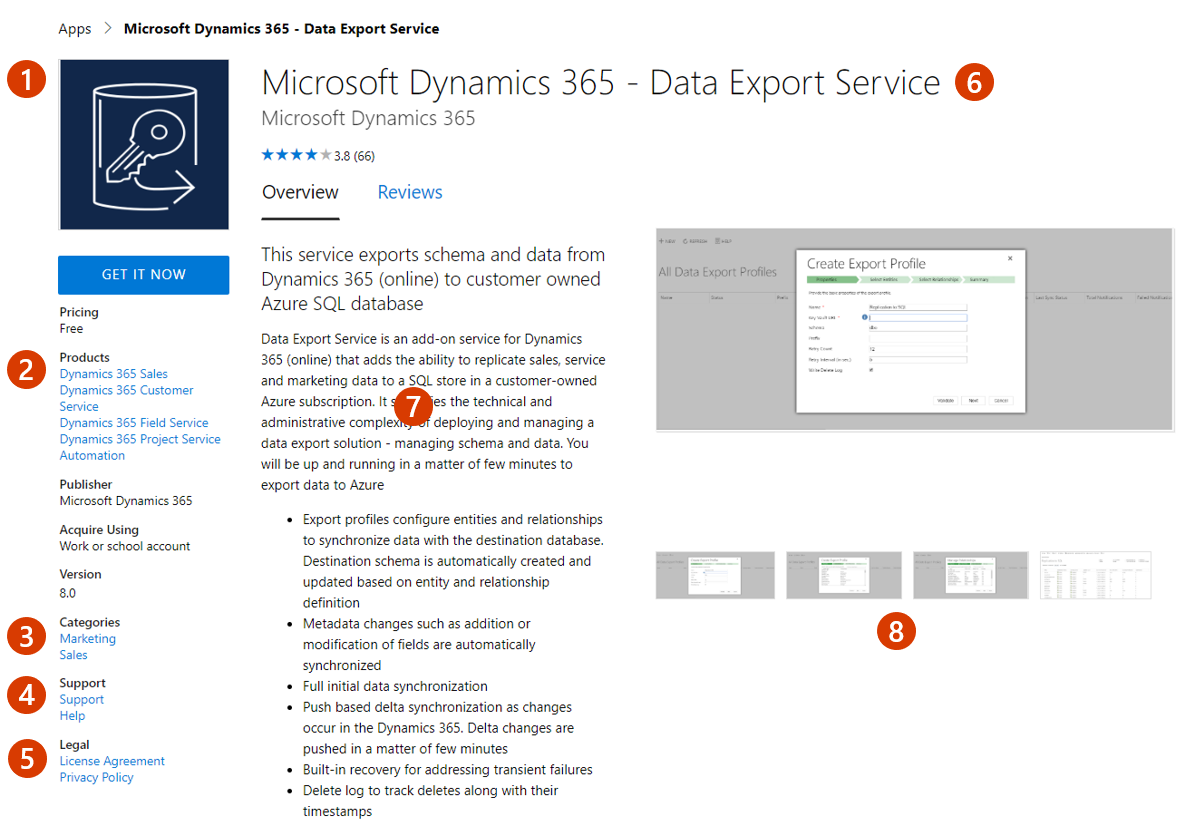
Descrições de chamada
- Logótipo
- Produtos
- Categorias
- Endereço de suporte (link)
- Termos de utilização
- Nome da oferta
- Description
- Screenshots/vídeos
Detalhes do mercado
O Nome introduzido é apresentado aos clientes como o título da oferta. Este campo está pré-preenchido com o nome que introduziu para o alias de oferta quando criou a oferta, mas pode alterá-lo. O nome:
- Pode incluir símbolos de marcas registadas e direitos de autor.
- Deve ter 200 caracteres ou menos.
- Não é possível incluir emojis.
Forneça uma breve descrição da sua oferta para o resumo dos resultados da pesquisa (até 100 caracteres). Esta descrição pode ser usada nos resultados de pesquisa do marketplace.
Forneça uma descrição completa da sua oferta, até 5.000 caracteres. Os clientes verão isso na visão geral da listagem do Marketplace.
Inclua um ou mais dos seguintes itens na sua descrição:
- O valor e os principais benefícios da sua oferta
- Categoria e/ou associações industriais
- Oportunidades de compra no aplicativo
- Quaisquer divulgações necessárias
Aqui estão algumas dicas para escrever uma descrição informativa e impactante:
- Descreva claramente o valor da sua oferta nas primeiras frases. Lembre-se de que as primeiras frases podem ser exibidas nos resultados da pesquisa.
- Concentre-se no valor que a sua oferta oferece. Não confie em recursos e funcionalidades para vender seu produto.
- Use vocabulário e linguagem específicos do setor que descrevam os benefícios da sua oferta.
- Use tags HTML para formatar sua descrição para que ela seja mais envolvente. Para obter uma lista de tags permitidas, consulte Tags HTML suportadas.
Use tags HTML para formatar sua descrição para que ela seja mais envolvente. Para obter uma lista de tags permitidas, consulte Tags HTML suportadas.
Opcionalmente, pode introduzir até três palavras-chave de pesquisa para ajudar os clientes a encontrar a sua oferta no mercado. Para obter melhores resultados, use também estas palavras-chave na sua descrição.
Se você quiser informar aos clientes com quais Produtos seu aplicativo funciona, insira até três nomes de produtos.
URLs de Ajuda/Privacidade
Insira o link Ajuda do seu aplicativo (URL) para que os clientes saibam mais sobre sua oferta. O URL de Ajuda não pode ser igual ao URL de Suporte.
Insira o link Política de privacidade (URL) para a política de privacidade da sua organização. Você é responsável por garantir que seu aplicativo esteja em conformidade com as leis e regulamentos de privacidade e por fornecer uma política de privacidade válida.
Informações de contacto
Forneça o nome, e-mail e número de telefone para um contato de Suporte e um contato de Engenharia. Essas informações não são mostradas aos clientes, mas estarão disponíveis para a Microsoft e poderão ser fornecidas a parceiros CSP.
Nota
No campo de número de telefone, traços (-) e outros caracteres especiais não são permitidos. O número de telefone deve conter apenas números e espaços.
Na seção Contato de suporte, forneça a URL de suporte onde os parceiros CSP podem encontrar suporte para sua oferta. O URL de suporte não pode ser igual ao URL de Ajuda.
Documentos de apoio
Forneça pelo menos um (e até três) documentos de marketing em PDF relacionados aqui, como white papers, folhetos, listas de verificação ou apresentações.
Mídia do mercado
Forneça logotipos e imagens para usar com sua oferta. Todas as imagens devem estar no formato PNG. Imagens desfocadas farão com que seu envio seja rejeitado.
Importante
Ao criar mídia para sua oferta, certifique-se de que os ativos que você cria são acolhedores e inclusivos para todos. Para saber mais sobre como criar mídia acessível, consulte Criar mídia acessível.
Nota
Se tiver problemas ao carregar ficheiros, certifique-se de que a sua rede local não bloqueia o https://upload.xboxlive.com serviço utilizado pelo Partner Center.
Logos
Forneça um arquivo PNG para o logotipo de tamanho grande . O Partner Center usará isso para criar outros tamanhos necessários. Opcionalmente, você pode substituí-la por uma imagem diferente mais tarde.
Estes logótipos são utilizados em diferentes locais do anúncio:
- O logotipo grande aparece na página de listagem da oferta no Microsoft AppSource.
- O pequeno logotipo aparece na página principal do Microsoft AppSource e na página de resultados da pesquisa.
Siga estas orientações para os seus logótipos:
- O design do Azure tem uma paleta de cores simples. Limite o número de cores primárias e secundárias no logótipo.
- As cores do tema do portal são preto e branco. Não utilize estas cores como cor de fundo do logótipo. Utilize uma cor que realce o logótipo no portal. Recomendamos cores primárias simples.
- Se utilizar um fundo transparente, certifique-se de que o logótipo e o texto não são brancos, pretos ou azuis.
- A aparência do seu logotipo deve ser plana e evitar gradientes no logotipo ou no plano de fundo. Não coloque texto no logótipo, nem mesmo o nome da empresa ou da marca.
- Certifique-se que o logótipo não está ampliado.
Capturas de ecrã
Adicione pelo menos uma (e até cinco) capturas de tela que mostram como sua oferta funciona. Todas as capturas de tela devem ter 1280 x 720 pixels e no formato PNG. Adicione uma legenda para cada captura de tela.
Vídeos
Adicione até quatro vídeos opcionais que demonstram a sua oferta. Eles devem ser hospedados em um serviço de vídeo externo. Insira o nome, o endereço da Web e uma imagem PNG em miniatura do vídeo em 1280 x 720 pixels.
Para obter recursos adicionais de listagem do marketplace, consulte Práticas recomendadas para listagens de ofertas do marketplace.
Selecione Salvar rascunho antes de continuar para a próxima guia no menu de navegação à esquerda, Disponibilidade.
Nota
Os URLs de exemplo a seguir estão no formato de URL correto para vídeos no YouTube e no Vimeo.
- Formato de URL do YouTube:
https://www.youtube.com/watch?v=[VIDEO_ID] - Formato URL do Vimeo:
https://vimeo.com/[VIDEO_ID]
Próximos passos
Comentários
Brevemente: Ao longo de 2024, vamos descontinuar progressivamente o GitHub Issues como mecanismo de feedback para conteúdos e substituí-lo por um novo sistema de feedback. Para obter mais informações, veja: https://aka.ms/ContentUserFeedback.
Submeter e ver comentários